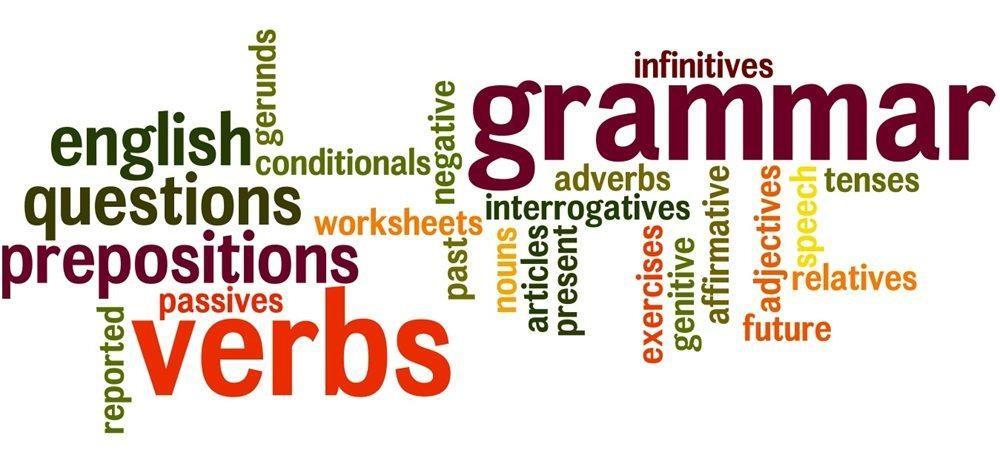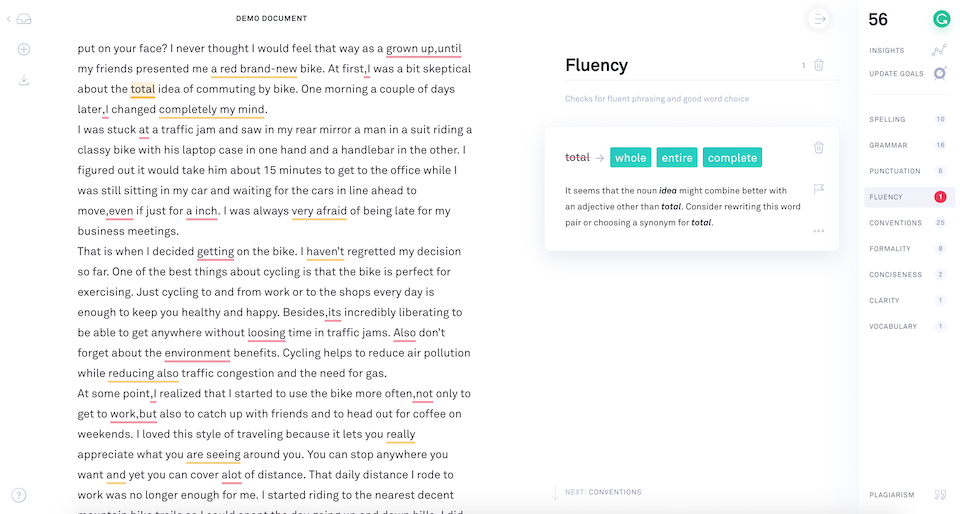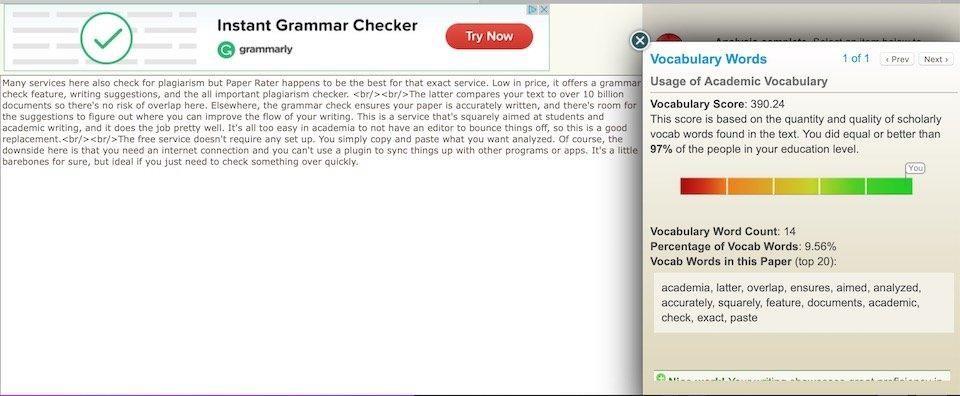Kako većinu vremena provodimo na gadgetima, bilo da se radi o pametnim telefonima, prijenosnim računalima ili tabletima, navikli smo se na digitalne tipkovnice. Bilo da moramo zabilježiti korisnu informaciju ili poslati poruku, rijetko koristimo dnevnik, olovku ili bilježnicu. Ovi digitalni uređaji učinili su nas samodostatnima i digitalno evoluirali tako da se većina vremena troši na tipkanje po tipkovnicama.
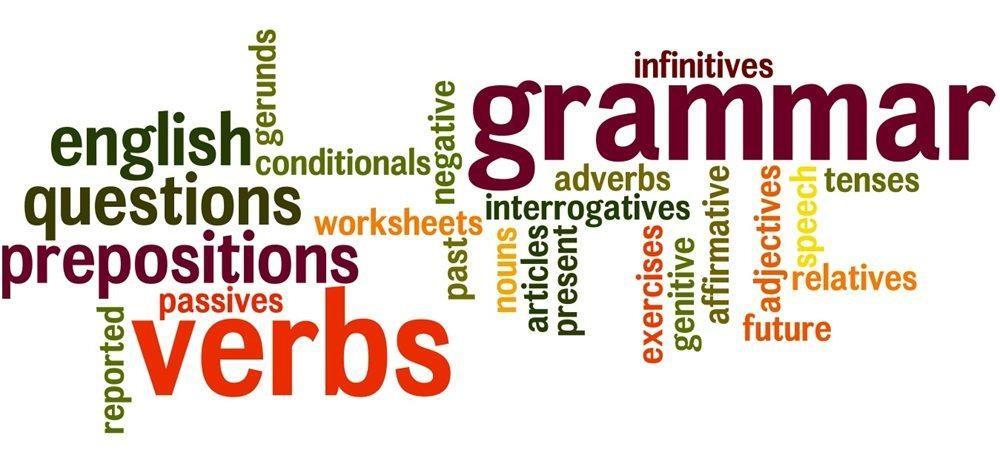
Kada je u pitanju pisanje, svi želimo pisati bolje, izražajnije i naravno bez grešaka. A pogotovo kada pišete profesionalnu e-poštu klijentu, ona mora biti 100% bez grešaka. Međutim, koliko god se trudili napraviti gramatičke pogreške nešto je neizbježno. Pa, sada imamo razne alate koji mogu ispraviti sve vrste gramatičkih pogrešaka u bilo čemu što upišete. Sada se možete spasiti od mnogih neugodnosti prije nego dodirnete gumb "Pošalji". Ovdje su neki od najboljih alata za provjeru gramatike koje bi svaki trebao uzeti u obzir.
Kako je tržište preplavljeno mnoštvom alternativa, uspjeli smo sastaviti popis nekoliko najboljih koji su zasigurno vrijedni vaše pažnje.
1. Gramatika (GRATIS-30$ mjesečno)
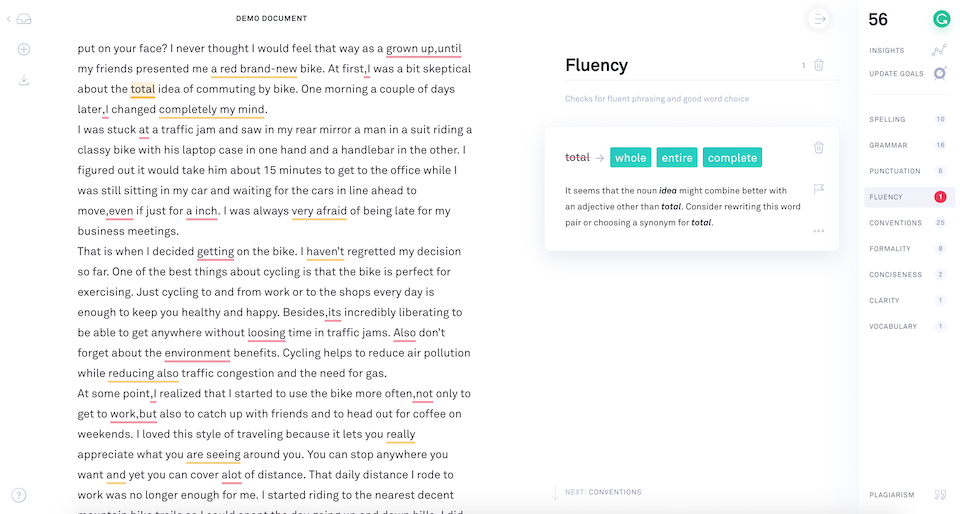
Grammarly je u osnovi svestrani, jedan od najboljih alata za provjeru gramatike koji su dostupni. Uvijek je bio prvi izbor milijuna korisnika diljem svijeta kada je u pitanju tečno pisanje bez grešaka. Gramatički osigurajte da je sve što pišete, bez obzira gdje pišete, učinkovito, bez grešaka i precizno. Također nudi gomilu prijedloga bez konteksta za uglađivanje onoga što ste već napisali kako bi vaš rad zablistao. Grammarly je kompatibilan na raznim platformama od Gmaila, Facebooka, Twittera i gotovo bilo gdje na webu. Provjerava korištenje zareza, riječi koje se ponavljaju, članke koji nedostaju, slabe pridjeve i skenira cijeli dio teksta koji pišete.
Uz Grammarly možete pisati sigurnije i dodati više ljepote svom radu. Ako koristite Grammarly u Chromeu, dodavanje dodatka ne uključuje nikakve troškove. Pokušaj sada!
Vidi također:-
12 najboljih proširenja za Google Chrome koja morate imati
2. Bijeli dim (6$-18$ mjesečno)
Ako iz bilo kojeg razloga ne volite Grammarly, onda White Smoke sigurno može biti vaš prvi izbor. Bijeli dim je iznenađujuće učinkovita usluga provjere gramatike koja je potrebna svakom korisniku na svom računalu. Dostupan je za Windows, Mac, Word i Outlook. Bijeli dim nudi naprednije algoritme za skeniranje vašeg pisanja i uvjerite se da je 100% bez grešaka.
3. ProWritingAid (GRATIS-60$ godišnje)
Ako se bavite profesionalnim pisanjem, gdje je svaka riječ važna, onda bi ovo mogao biti alat koji tražite. ProWritingAid ne samo da pronalazi gramatičke pogreške, već i osigurava da je sve što pišete prikladno i privlači pozornost. To može biti vaš osobni trener pisanja, vaš gramatički guru i mentor u jednom paketu.
4. Nakon isteka roka (besplatno)
Tražite besplatan alat za provjeru gramatike koji se može pobrinuti za sve vaše potrebe pisanja, a da ne košta ni jedan peni? Pa, nakon isteka roka može biti prikladan izbor u ovom slučaju. To je više tehnologija otvorenog koda koja koristi obradu prirodnog jezika i umjetnu inteligenciju zajedno za skeniranje vaših gramatičkih pogrešaka.
5. Ocjenjivač papira (besplatno - 8 USD mjesečno)
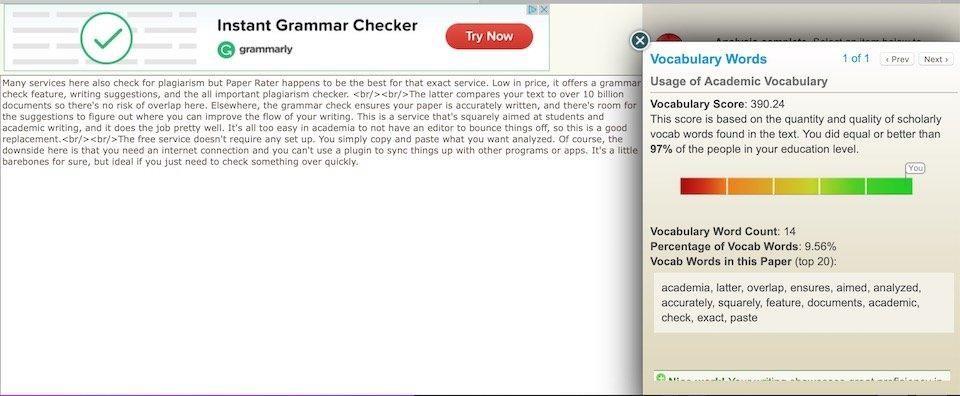
Paper Rater nije samo jednostavan alat za provjeru gramatike, već također provjerava je li vaš dokument 100% jedinstven i nije plagiran. Možete poboljšati tijek svog pisanja i vidjeti da se bilo koji određeni redak preklapa sa bilo čim što je već napisano na Internetu. To je jedan od najboljih besplatnih alata za lekturu koji su dostupni jer pametno uspoređuje vaš tekst s više od 10 milijardi dokumenata.
6. LanguageTool (besplatno - 59 USD godišnje)
LanguageTool je zgodan alat za provjeru gramatike dostupan na mreži koji sadrži više od 1700 obrazaca za pronalaženje pogrešaka na engleskom i drugim jezicima. Možete instalirati dodatak i koristiti ga bilo gdje na webu, Wordu i Outlooku. Ako tražite višejezičnog suputnika za lekturu, tada također možete nadograditi na njegovu premium verziju koja će vas koštati približno. 60$ godišnje.
Dakle, ljudi ovdje su bili neki od najboljih alata za provjeru gramatike koji mogu dodati više sjaja vašem pisanju. Pišite bez grešaka i polirajte sve što napišete uz pomoć ovih gore navedenih alata.